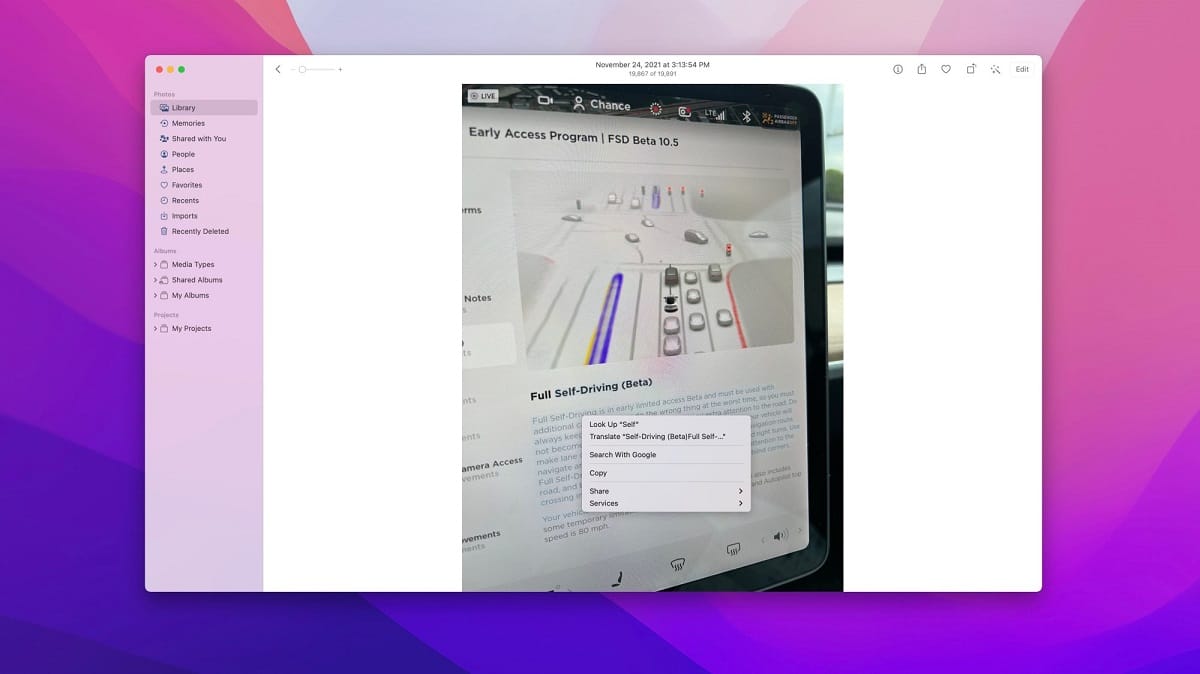
Salah satu fitur baru yang ditambahkan ke iOS adalah Live Text. Sebuah lulus nyata. Jika Anda sudah mencobanya, Anda akan tahu. Jika Anda belum melakukannya, saya mendorong Anda untuk melakukannya dan Anda akan melihat bagaimana, dengan mengarahkan kamera ke teks apa pun, itu ditangkap dan kemudian Anda dapat menyalin semuanya atau memilih bagiannya dan menggunakannya untuk apa yang paling cocok untuk Anda . Masuk akal untuk menggunakannya di iPhone tetapi juga di Mac. Pelajari cara menggunakan fitur ini di komputer Apple Anda.
Teks Langsung pada dasarnya mengenali teks dalam gambar dan membuatnya interaktif, seperti teks tradisional.
Sebelum memulai, ingatlah bahwa ketika Apple pertama kali mengumumkan Teks Langsung untuk macOS Monterey di WWDC pada bulan Juni, mengatakan fitur tersebut hanya akan tersedia di Mac dengan prosesor Apple Silicon. Kemudian, selama siklus pengujian beta selama musim panas, itu juga memperluas ketersediaan untuk Mac yang didukung oleh Intel.
Ini berarti bahwa Teks Langsung tersedia di Mac mana pun yang dapat menjalankan macOS Monterey. Ini termasuk model MacBook Air dari 2015, model MacBook Pro dari 2015, MacBook 12 inci dari 2016 dan 2017, iMac Pro, model iMac dari 2015 dan lebih baru, mac mini dari 2014 dan lebih baru, dan Mac Pro dari 2013 dan 2019. Saat ini, Live Text mendukung bahasa Inggris, Cina, Prancis, Italia, Jerman, Portugis, dan Spanyol.
Di macOS Monterey, fitur Teks Langsung berfungsi di aplikasi Foto, Safari, Tampilan Cepat, dan antarmuka tangkapan layar. Kami dapat membuka gambar di aplikasi Foto, dan Teks Langsung akan diaktifkan untuk mengenali teks apa pun dalam gambar dan memungkinkan Anda berinteraksi dengannya. Tidak perlu membuka kamera. Menurut Apple:
Teksnya sekarang sepenuhnya interaktif di semua foto Anda, sehingga Anda dapat menggunakan fitur seperti salin dan tempel, telusuri, dan terjemahkan. Teks Langsung berfungsi di Foto, Tangkapan Layar, Tampilan Cepat, dan Safari.
Yang harus kita lakukan hanyalah memindahkan kursor ke teks seperti yang Anda lakukan pada teks di dokumen Pages atau Word. Setelah Anda menyorot teks yang dimaksud, kita dapat menyalin / menempelkannya. Kami juga dapat mengklik kanan untuk menggunakan fungsi pencarian atau terjemahan. Meskipun kita tidak bisa melupakan fungsi pencarian visual yang baru.
Mudah benar. Ini otomatis. Mac kami mengenali teks untuk kami, tapi kitalah yang harus menggunakan aplikasi yang benar-benar sangat fungsional.